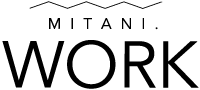皆さんはパソコンというとどんなものを想像するでしょうか。
WindowsかMacかという選択肢はあるものの、一般的にソフトウェアの汎用性やシェアではやはりWindowsに軍配が上がるようです。
でもWindowsってAppleに比べてデザインが…
という方も多いのではないでしょうか。
一般的に薄型やスタイリッシュデザインのWindowsパソコンはスペックが低いというのが定番でした。Atom、Celeron-U、m3/m5などの低電圧版CPUにフィックスされたギリギリ足りるかどうかのメモリ。液晶モニタも1366×768だったり。ほとんど役に立たないような構成で「スタイリッシュなパソコン作ったから買ってくださいね」というものばかり。あまたのメーカーがひしめき合うWindows勢でも消費者の琴線に触れるようなものはごくごく少数でしたし。
2018年現在、パソコンの普及率が人口比100%を超え、5年前のパソコンでも使用にはそれほど困らないという飽和状態にあります。
パソコンが売れない時代になって初めて本腰を入れはじめた各メーカーですが、老舗メーカーのHPさんがやってくれました。とは言ってもコンシューマモデルなんですが、Windows10Pro搭載のためビジネスユースも視野に入れている様子のデザイン+スペック重視のスタバでドヤれるパソコンの市場投入です。




HP社の昔のデザインは武骨でお世辞にも良いとは言えませんでしたが近年デザイナーが変わったのか方向性を変えたのか、おしゃれなロゴにクールなボディー、女性にピッタリのカラーリングなど「消費者目線」のパソコンづくりを目指しているようです。
HP社では「唯一無二の造形美」を提唱していますが、本体写真を見る限りでは斬新でスタイリッシュという印象を受けます。
私は思いました。どうしても触ってみたい…。


ということでHP社様にお願いして特別にデモ機をお借りしてきましたのでじっくりと見て検証して行きましょう。
外観
まず目に入るのがそのカラーリング。指紋が目立ちにくいマットなセラミックホワイト塗装になっています。
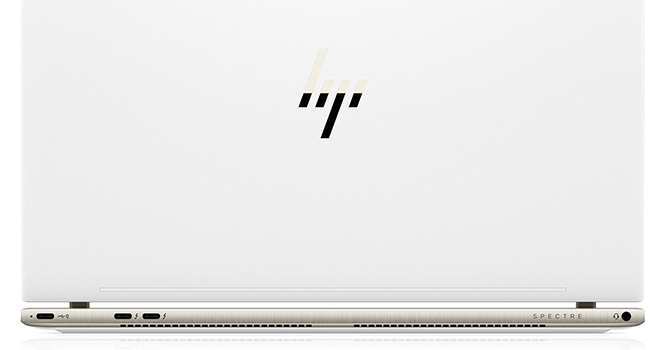
ボディーヒンジ部分はアルミ削りだしの重厚な雰囲気。陽極酸化処理のためかややゴールドっぽい印象を受けます。梨地処理がされているので指紋を気にする必要もなく高級感を醸し出していますね。

外周部は内側に向けて斜めにカットしたエッジング加工。アルミの質感を上手に残しつつもヘアライン処理が施されていてとても上品です。この機種はエッジ部分に指をかけて開閉するのでネイルを気にせず指を掛けることもできますね。

天板モニタを開けキーボードを含めた全体を眺めるとフレームレスのような液晶部、天板同色の本体部(キーボード含む)ですっきりとした印象。放熱とサウンドのためと思われる三角形を組み合わせたようなデザインフィンがいいアクセントになっています。

また、デンマークの高級オーディオメーカーBANG&OLUFSEN(同社スピーカー搭載)のロゴ、SPECTREのロゴがさりげなく配置されています。手持ちのMP3を再生してみたのですがチープな音ではなく高音から低音まで滑らか伸びの有るでいい音がしていました。

質感
持った感じではずっしり金属の塊といった印象。薄型のわりに適度なずっしり感があるものの、薄型で閉じると約1cm程しかないので重すぎるという感じはしません。

これならバッグに入れて持ち歩いても負担にはならないでしょう。細部を見てもどこにも安っぽさはなく、某シアトル系のコーヒーショップに持ち込んでの作業も恥ずかしくないですね。
各部インターフェース
早速マウスを…と思ったんですが、USB-Cポートのみ搭載でAポート(今までの平らな端子)が無いので要注意。

回避策としてCポートからAポートへの変換ケーブルが1本付属されているのですが、これを利用すると少々不格好に。変換アダプタがイケてないのはCポートの宿命なのでしょう。

では周辺機器を接続するにはどうするの?
基本的に周辺機器はBluetooth接続となります。Bluetooth対応のマウスは選択肢が少ないのが悩みなのですが、幸いにも同社ではデザインを合わせたSpectreマウス(もちろんBluetooth接続)を販売しているので同時に購入すると良いかもしれませんね。

ポート類は全て背面に設置されており、左からUSB-C(充電兼用)、USB-Cx2(Thunderbolt3)、背面右側にミニピンジャックといったシンプルな構成。

背面に集中させたことでとてもスタイリッシュに。画面を開いている状態では配線は一切見えなくなるので「右サイドに電源ケーブル」「反対側からマウスの線」のようなゴチャゴチャ感から解放され、そのぶんデスクが広く使えることになりますます。
キーボードは非常に軽い打鍵感。キーピッチも広いので特別打ちにくい印象は無く、どちらかと言えばMacなどのキータッチに近い印象です。私のように普段から深いストロークのメカニカルキーボードを使っている場合、こちらのキーボードは心もとない印象も。ある程度の慣れと優しいタッチの心掛けが必要かもしれません。

電源投入前は一見してフレームレス液晶に見えるものの、実際には上部9.7mm、左右5.3mm、下部に至っては広めのマージンがあるため画面が一周り小さく見えるのは惜しい部分ですね。

性能面
今回のデモ機では次のような構成
| CPU | Core i5 8250U (1.6GHz) 4コア8スレッド |
|---|---|
| MEMORY | 8GB |
| OS | Windows10 Pro x64 |
| 液晶 | FHD(1920×1080) 13.3型・フルHDブライトビュー・IPSタッチ |
| SSD | 256GB |
まず最初にCPU。最新の第8世代Core i5 8250Uを搭載しています。Uが示す通り低電圧版なのでクロック数こそ1.6GHzと低いですが、なんと4コア8スレッドなんです。4コア8スレッドって第7世代で言うとCore i7上位モデルで採用しているので性能はばっちり。これなら重い作業も楽々こなせますね。
SSDストレージは読み込み書き込み共に満足のいくレベルに仕上がっておりOSの起動時を含めストレスは一切感じません。OSの起動で約12秒ほど。メインメモリは標準で8GBを搭載しているのでこちらもストレスフリーな仕様になっておりスペックに詳しくないユーザーでも快適な環境で使えます。欲を言えば動画編集をするために16GBは欲しいところ(上位モデルに設定あり)だけど、そこまでコアな使い方をしない限りは8GBでも問題なく当分困ることは無いでしょう。
液晶パネルはグレアタイプのフルHDでタッチ機能付き。タッチパッドが使えて外付けのマウスを付けてさらにタッチパネル。これは便利です。便利なんですが・・・グレア液晶でタッチはかなり指紋が気になるでせめてノングレアにして欲しかったです。コンシューマモデルのため仕方ないのかもしれませんが。
画面はIPSパネルだけあって発色が非常にきれいです。斜めからの視野角(視野角178°)も保たれているので隣でレクチャーを受けながらの作業といった使い方でも苦になりません。グレア画面なので蛍光灯の反射が気になるところですが……。
Windows10もHomeではなくProを搭載。
初心者にはややオーバースペック気味な感じもしますが、あれもやりたいこれもやりたいというオールインワンでパソコンが欲しいという個人のニーズにはぴったりはまる仕様となっています。この辺りはクールなデザインに最新技術を豊富に取り込みバランスよく構成した同社の戦略が光るところでしょう。
バッテリーの持ちは公証11.5時間なので実測で7割程度と考えても8時間以上持つ計算となります。画面の明るさなどの設定によって左右されると思いますが実際の検証でも朝9時(充電残量100%)から帰宅時間の18時(充電残量10%程度)まで充電することなく普通に使用することができました。さすがにバッテリー駆動だけで仕事をするのは厳しいと思いますが自宅と仕事場など決まった場所で充電可能な環境を構築できればわざわざ嵩張る充電アダプタを持ち歩く必要もありません。
「今のパソコンが古いので入れ替え」「Windows7のサポートがそろそろ…」「仕事でも使いたい」といったユーザーさんにぜひお勧めしたいモデルです。デザインや価格面ではMacbookPROと真っ向勝負といったところですが性能では一歩リードでしょう。デモ機を触っている間にそのデザインと快適性、完成度の高さにワクワク感が止まりませんでした。正直「このデモ機を返したくない」と思ったほどです。
欲しいかどうかと問われたら、間違いなく「欲しい」、買いかどうかで言えば「買い」ですね。
記事:https://mitene.website/ by Gene Tylor(自社WEBサイト2018年3月)